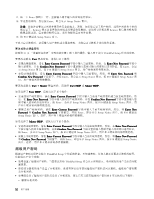Lenovo ThinkPad X1 (Simplified Chinese) User Guide - Page 70
硬盘安全
 |
View all Lenovo ThinkPad X1 manuals
Add to My Manuals
Save this manual to your list of manuals |
Page 70 highlights
53 1 到 8 ThinkPad Setup 1. 在 Enter Current Password 2. 在 Enter New Password Confirm New Password 3. 按照第 53 11 和 12 1. 在 Enter Current Password 2. 将 Enter New Password 和 Confirm New Password 3. 按照第 53 11 和 12 硬盘安全 ThinkPad UEFI BIOS 1 50 51 2. 要为 UEFI BIOS 55 3 Windows 7 中的 Microsoft Windows BitLocker 54 Windows BitLocker 4 59 UEFI BIOS 使用 Windows BitLocker Windows BitLocker Windows BitLocker Windows 7 Windows 7 的 Ultimate 和 Enterprise BitLocker BitLocker TPM 定义为 V1.2 TPM。 要检查 BitLocker BitLocker 有关 Windows BitLocker Windows 7 Microsoft Web Windows BitLocker 54

更改或除去超级用户密码
要更改或删除超级用户密码,请按照第 53 页 “设置超级用户密码”中列出的步骤 1 到 8 进行操作,输入用
于访问 ThinkPad Setup 的密码。
要更改密码,请执行以下操作:
1. 在
Enter
Enter
Enter
Enter Current
Current
Current
Current Password
Password
Password
Password
字段中,输入当前的超级用户密码。
2. 在
Enter
Enter
Enter
Enter New
New
New
New Password
Password
Password
Password
字段中输入新的超级用户密码,然后在
Confirm
Confirm
Confirm
Confirm New
New
New
New Password
Password
Password
Password
字段中重新输入您
刚才输入的密码以进行验证。
3. 按照第 53 页 “设置超级用户密码”中的步骤 11 和 12 进行操作,更改超级用户密码。
要除去密码,请执行以下操作:
1. 在
Enter
Enter
Enter
Enter Current
Current
Current
Current Password
Password
Password
Password
字段中,输入当前的超级用户密码。
2. 将
Enter
Enter
Enter
Enter New
New
New
New Password
Password
Password
Password
和
Confirm
Confirm
Confirm
Confirm New
New
New
New Password
Password
Password
Password
字段保留为空。
3. 按照第 53 页 “设置超级用户密码”中的步骤 11 和 12 进行操作,除去超级用户密码。
硬盘安全
您的计算机支持针对固态驱动器或硬盘驱动器的增强型安全解决方案。为防止密码受到未经授权的安全攻
击,ThinkPad 笔记本的 UEFI BIOS 和硬件设计中集成了几种最新的技术和算法。
要最大限度地增强安全性,请执行以下操作:
1. 为内置固态驱动器或硬盘驱动器设置开机密码和硬盘密码。请参阅第 50 页 “开机密码”和第 51 页 “硬
盘密码”中的过程。为保证安全性,建议使用长密码。
2. 要为 UEFI BIOS 提供可靠的安全性,请使用带有可信平台模块管理功能的安全芯片和安全应用程序。
请参阅第 55 页 “设置安全芯片”。
3. 如果计算机中安装了磁盘加密硬盘驱动器或加密固态驱动器,请务必通过使用驱动器加密软件(如
Windows 7 中的 Microsoft Windows BitLocker
®
驱动器加密),保护计算机内存中的内容免遭未经授权的
访问。请参阅第 54 页 “使用 Windows BitLocker 驱动器加密”。
4. 在处置、出售或转让计算机之前,请确保删除存储在计算机上的数据。请参阅第 59 页 “有关从硬盘驱
动器或固态驱动器删除数据的注意事项”。
注:
计算机中内置的硬盘驱动器可由 UEFI BIOS 提供保护。
使用 Windows BitLocker 驱动器加密
要防止计算机免受未经授权的访问,请确保使用驱动器加密软件,如 Windows BitLocker 驱动器加密。
Windows BitLocker 驱动器加密是 Windows 7 一项内置安全功能。Windows 7 的 Ultimate 和 Enterprise 版中都
支持此功能。它可帮助您保护计算机中存储的操作系统和数据,即使计算机丢失或被盗也是如此。BitLocker
的工作原理是对所有用户和系统文件,包括交换和休眠文件进行加密。
BitLocker 使用可信平台模块提供增强的数据保护,并保证早期引导组件完整性。兼容的 TPM 定义为 V1.2
TPM。
要检查 BitLocker 状态,请单击
开始
➙
控制面板
➙
系统和安全
➙
BitLocker
BitLocker
BitLocker
BitLocker 驱动器加密
。
有关 Windows BitLocker 驱动器加密的详细信息,请转至 Windows 7 帮助和支持,或在 Microsoft Web 站点上
搜索“Windows BitLocker 驱动器加密循序渐进指南”。
54
54
54
54
用户指南